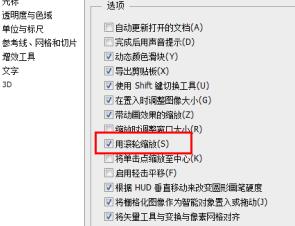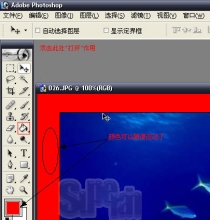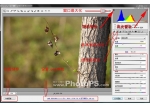切图教程,18招PS切图技巧
首先我们要用到的切图工具有两个,一个是切片工具,另一个是切片选择工具。左边有个小按钮,你按住它这三个选项就会显示出来。
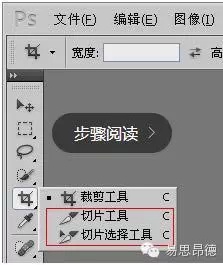
技巧一:等分切图
① 用切图工具切出整个的切片,如下图,右键,选择“划分切片”

② 出现如下图中窗口,可进行水平划分和垂直划分,此货架选择“垂直划分”,并进行设置,设置完成后,点击确定。
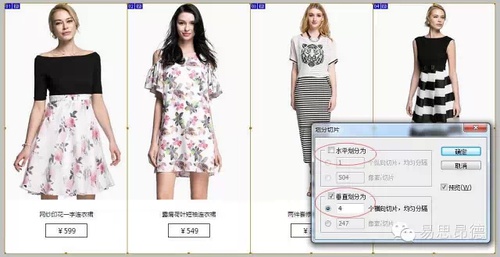
③ 切好图之后就到最重要的步骤了,如下图所示,选择文件下面的“存储为WEB 和设备所用格式”,最好记住快捷键(alt+ctrl+shift+s),如下图
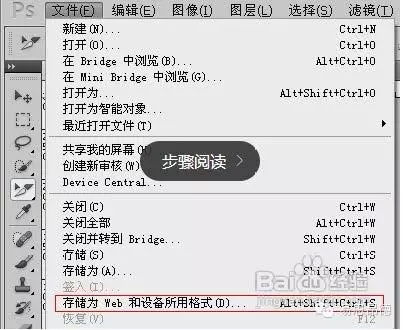
④ 图片格式为JPEG。关键是品质的设定,品质设的越小,它的大小就越小,但是如果品质太差,图片会变模糊,我一般情况将品质设置80,既保证图片较小也不会模糊。这个数值由你自己设置,是大是小,具体看你的需求。如下图
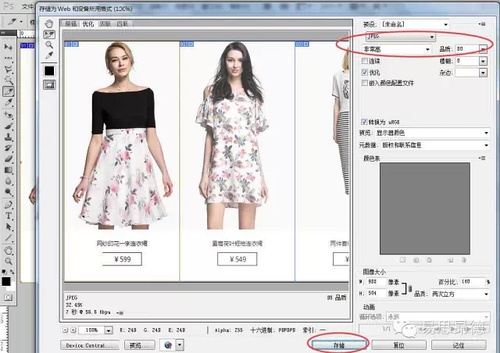
⑤ 格式选项根据自己需要选择,这里选择图像。如下图
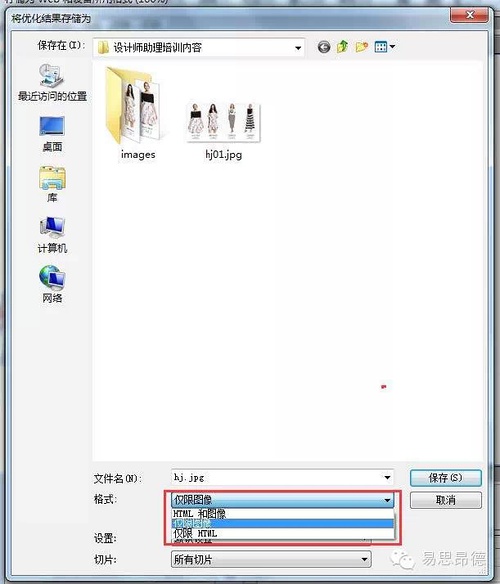
⑥ 存好后得到一个图片文件夹和一个网页,如下图。就ok啦

技巧二:基于参考线的切片
很多人问,我的切片为什么切出分隔符,要不要管它,怎么切才不会出现分隔符,有人说是因为切片没有对齐没切好才产生的。然后我去实验了一下,得出结论:就是你丫的没切好嘛!!
① 先在你要切的地方拉好参考线
② 切换到切片工具,好不客气的点击“基于参考线的切片”,如下图
<图片③
切换到“切片选择工具”,选中你要合并的切片,选择“组合切片”8>

想怎么合就怎么合,切出来就是没有分隔符~~
④ 切完保存为web 格式,上文已说,在这不再赘述。

学习 · 提示
相关教程